Excelの数式:特定の文字のn回目の出現位置を見つける
Excelで文字列内の特定の文字の最初の出現位置を見つけるには、FIND関数を使用できます。しかし、2回目、3回目、またはn回目の特定の文字の位置を見つけるにはどうすればよいでしょうか?このチュートリアルでは、FIND関数とSUBSTITUTE関数を組み合わせた数式を紹介し、その数式の引数について説明します。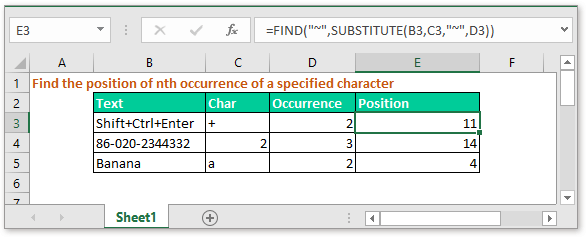
汎用的な数式:
| =FIND("~",SUBSTITUTE(テキスト,文字,"~",n回目の出現)) |
引数
| テキスト: 文字を見つけたいテキストまたはセル参照。 |
| 文字: その位置を見つけたい文字。 |
| n回目の出現: 特定された文字の出現回数。 |
戻り値
この数式は、特定の文字のn回目の出現位置を示す数字を返します。
この数式の仕組み
ここで、セルE3において、C2の文字がB3の文字列の中で2回目に現れる位置を見つける必要があります。以下の数式を使用してください:
| =FIND("~",SUBSTITUTE(B3,C3,"~",D3)) |
押して Enter キーを押して位置を取得し、隣接するセルにオートフィルハンドルをドラッグしてこの数式を適用できます。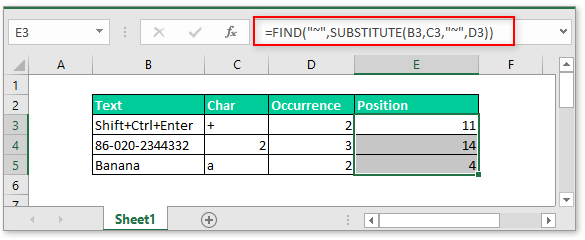
説明
SUBSTITUTE(B3,C3,"~",D3): SUBSTITUTE関数は、指定されたインスタンスで古いテキストを新しいテキストに置き換えます。ここでは、この数式はセルC3(+)の文字をセルB3(Shift+Ctrl+Enter)の文字列内の新しい文字「~」に置き換え、「Shift+Ctrl~Enter」を返します。
FIND関数: FIND関数は文字の位置を返します。ここでは、この数式は新しい文字列「Shift+Ctrl~Enter」における「~」の位置を返します。
注意
「~」は、見つけたい文字を置き換えるために使用される新しい文字を示しているだけであり、他のものに変更することもできます。ただし、その文字が文字列に存在しないことを確認してください。
サンプルファイル
関連する数式
- 条件に基づいて最も頻繁に出現するテキストを見つける
場合によっては、Excelで基準に基づいて最も頻繁に出現するテキストを見つけたいことがあります。このチュートリアルでは、このタスクを処理するための配列数式を紹介し、その数式の引数について説明します。 - カンマでセルを結合する
このチュートリアルでは、複数のセルをカンマで区切って1つのセルに結合するいくつかの数式を提供し、Excelでの数式の動作についても説明します。 - テキストの長さを同じにする
異なる長さのテキストのリストがある場合、見た目を良くするために、以下のように末尾に文字を追加してすべてのテキストの長さを揃えることができます。ここでは、LEN関数とREPT関数を組み合わせてこれを処理する数式をExcelで提供しています。 - セルに数字が含まれているか確認する
場合によっては、セルに数値が含まれているかどうかを確認したいかもしれません。このチュートリアルでは、セルに数字が含まれている場合はTRUEを返し、含まれていない場合はFALSEを返す数式を提供します。
最高のオフィス生産性ツール
Kutools for Excel - あなたを群衆から際立たせるツール
| 🤖 | Kutools AI Aide: 次の要素に基づいてデータ分析を革新:インテリジェント実行|コード生成 |カスタム数式の作成|データの分析とチャートの生成 |Kutools機能の呼び出し… |
| 人気の機能:重複を見つける、ハイライトする、または特定する | 空白行を削除 | データを失うことなく列やセルを結合 | 数式を使わずに丸める... | |
| スーパー VLookup:複数条件 | 複数値 | 複数シート間 | ファジーマッチ... | |
| 高度なドロップダウンリスト:簡単なドロップダウンリスト | 従属ドロップダウンリスト | 複数選択可能なドロップダウンリスト... | |
| 列マネージャー:指定した数の列を追加 | 列を移動 | 非表示の列の可視化ステータスを切り替え | 列を比較して同じ&異なるセルを選択... | |
| 特徴的な機能:グリッドフォーカス | デザインビュー | 強化された数式バー | ワークブックとシートマネージャー | リソースライブラリ(オートテキスト) | 日付ピッカー | ワークシートの統合 | セルの暗号化/復号化 | リストによるメール送信 | スーパーフィルター | 特殊フィルタ(太字/斜体/取り消し線のフィルタリング...)... | |
| 上位 15 のツールセット: 12 個のテキストツール (テキストの追加, 特定の文字を削除...) | 50以上 のチャート タイプ (ガントチャート...) | 40以上の実用的な 数式 (誕生日に基づいて年齢を計算...) | 19 個の挿入ツール (QRコードの挿入, パスからの画像挿入...) | 12 個の変換ツール (単語に変換, 通貨変換...) | 7 個のマージ&分割ツール (高度な行のマージ, Excelセルの分割...) | ... さらに多くのツール |
Kutools for Excel は300以上の機能を誇り、必要なものがワンクリックで手に入ります...
Office Tab - Microsoft Office(Excel含む)でタブ形式の閲覧と編集を有効にする
- 数十の開いている文書を1秒で切り替える!
- 毎日数百回のマウスクリックを減らし、マウス手から解放されます。
- 複数の文書を閲覧・編集する際、生産性が50%向上します。
- Chrome、Edge、Firefoxのように、タブ機能をOffice(Excel含む)にもたらします。